Utilizzo del diagramma Explain Plan
Questa funzione non è disponibile per i servizi di database MySQL.
La vista diagramma Explain Plain è una rappresentazione grafica del contenuto di PLAN_TABLE, che è la tabella predefinita per i risultati dell'istruzione EXPLAIN PLAN. La natura gerarchica dei passi nel piano di esecuzione è illustrata nel diagramma.
Per impostazione predefinita, nel diagramma sono visibili tre livelli di passi. È possibile utilizzare i segni +/- nella parte inferiore di ogni passo (disponibile quando il passo ha figli) per espandere o comprimere. Per visualizzare tutti i passi del diagramma, utilizzare ![]() Espandi tutto nella barra degli strumenti.
Espandi tutto nella barra degli strumenti.
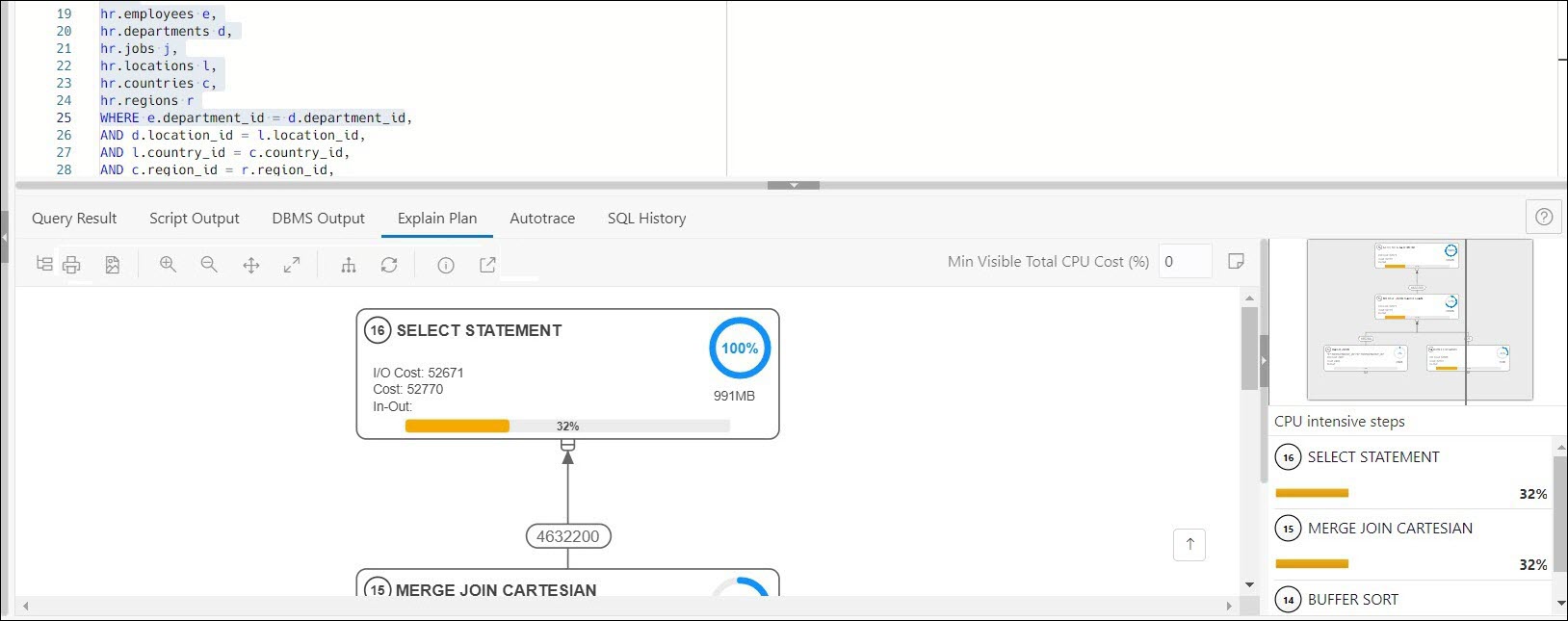
Il diagramma fornisce inoltre i dettagli riportati di seguito.
- Cardinalità (numero sulla freccia al passo padre), ovvero il numero di righe elaborate
- Operazione e opzioni applicate in tale fase
- Ordine di esecuzione, ovvero il numero sequenziale nell'ordine di esecuzione
- L'accesso prevede il costo della CPU in percentuale (barra arancione)
- Costo totale della CPU per il passo in percentuale (cerchio blu)
- Costo I/O stimato, byte elaborati e metriche costi
Una breve descrizione viene visualizzata quando si passa il puntatore del mouse su una di queste statistiche in un passo.

Le icone nella barra degli strumenti sono riportate di seguito.
-
Vista avanzata: visualizza i dati da
PLAN_TABLEnella vista tabulare/struttura ad albero mista. È possibile utilizzare un'icona Vista diagramma per tornare alla vista Diagramma. -
Stampa diagramma: consente di stampare il diagramma.
-
Salva in SVG: salva il diagramma nel file in formato SVG.
-
Ingrandisci e ingrandisci: se nel diagramma è selezionato un passo, facendo clic sull'icona Zoom avanti viene garantita la permanenza al centro della schermata.
-
Adatta schermo: consente di adattare l'intero diagramma nell'area visibile.
-
Dimensione effettiva: impostare il fattore di zoom su 1.
-
Espandi tutto: visualizza tutti i passi del diagramma.
-
Reimposta diagramma: reimposta lo stato iniziale del diagramma, ovvero vengono visualizzati solo tre livelli di passi.
-
Mostra informazioni: mostra l'istruzione
SELECTutilizzata dalla funzionalità Explain Plan. -
Costo CPU totale visibile minimo (%): definire la soglia per filtrare i passi con un costo CPU totale inferiore al valore fornito.
Immettere un valore compreso tra 0 e 100 secondi. Nessun filtro per 0.
-
Note piano: visualizza le note dell'explain plan.
Proprietà
Fare doppio clic o premere Invio su un passo selezionato per aprire il pannello Proprietà, che fornisce ulteriori informazioni su tale passo. Per una descrizione di ciascuna proprietà, vedere PLAN_TABLE in Oracle Database Reference.
Il pannello Proprietà mostra:
-
Tutte le informazioni per il passo estratto da
PLAN_TABLEin formato tabulare. I valori nulli sono esclusi.È possibile selezionare JSON per visualizzare le proprietà in formato JSON.
-
Informazioni dalla colonna
OTHER_XMLdiPLAN_TABLE.Le informazioni vengono visualizzate in formato JSON.
Navigazione
-
Premere il tasto Tabulazione per spostarsi tra le fasi dell'ordine di esecuzione. Il passo selezionato ha un bordo blu intorno ad esso.
Per spostarsi nella direzione opposta, premere i tasti Maiusc + Aletta.
Se non si seleziona alcun passo, premere il tasto Tabulazione per selezionare il passo con il numero di esecuzione 1.
-
A seconda del livello di zoom, utilizzare barre di scorrimento orizzontali e verticali per visualizzare diverse parti del diagramma.
Fare clic con il pulsante sinistro del mouse e tenerlo premuto per eseguire il panning del diagramma su e giù.
Utilizzare l'icona
 in basso a destra per scorrere fino alla parte superiore del diagramma.
in basso a destra per scorrere fino alla parte superiore del diagramma.
-
Il Navigator del diagramma si trova nell'angolo superiore destro e rappresenta una copia più piccola del diagramma su uno sfondo grigio. Il bordo rettangolare consente operazioni di zoom avanti e zoom indietro e si sposta per visualizzare diverse parti del diagramma.
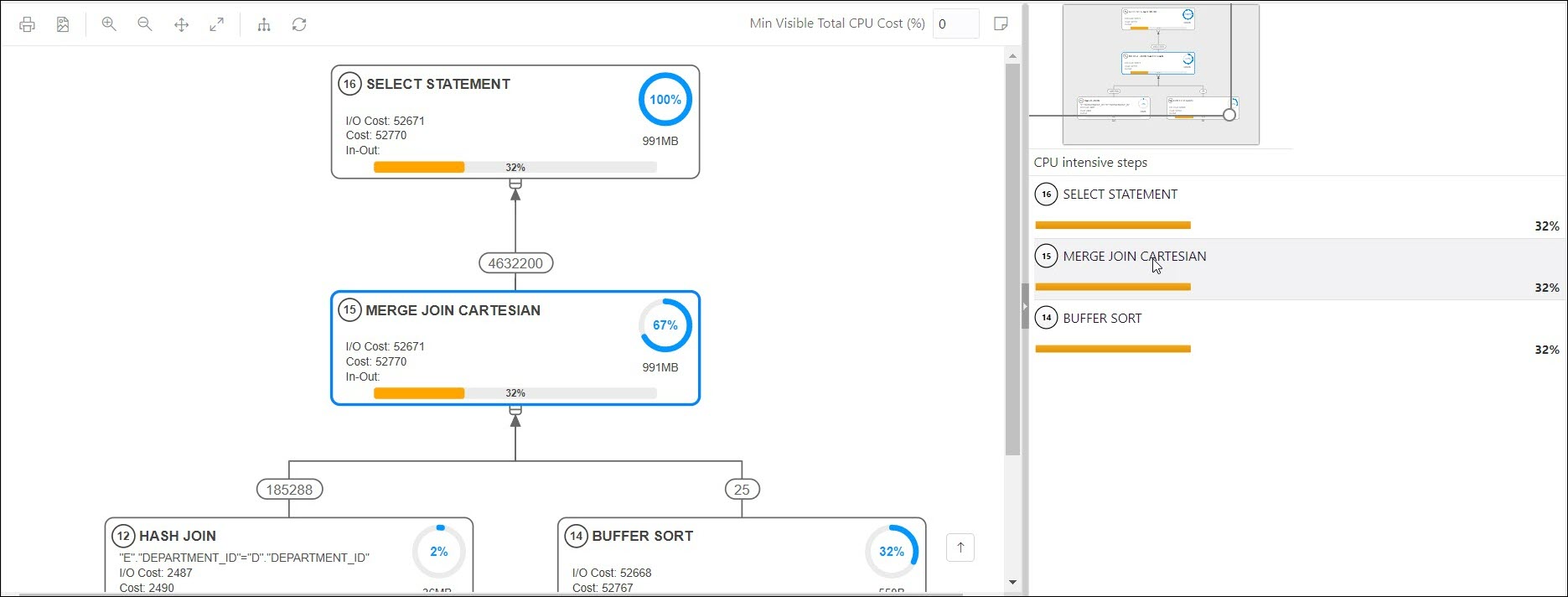
Il Navigator del diagramma mostra un elenco con passi con costo CPU superiore all'1% in ordine decrescente. Fare clic su un passo dell'elenco per andare allo stesso passo del diagramma e visualizzarlo nel contesto degli altri passi.